STEP7V5.3安装步骤
STEP软件安装说明
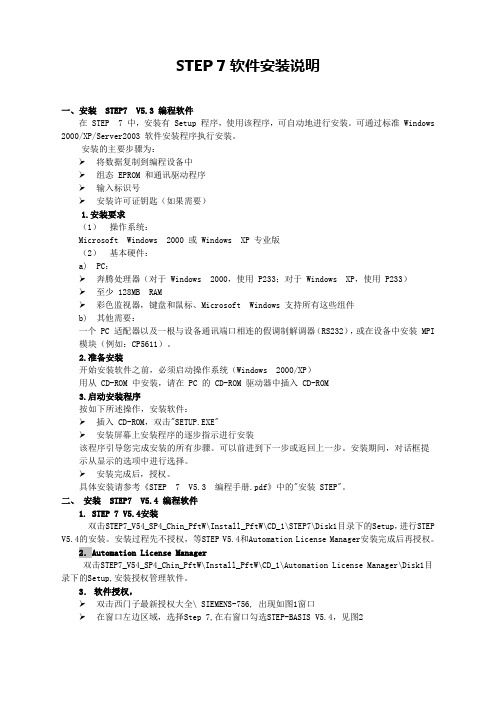
STEP 7软件安装说明一、安装 STEP7 V5.3 编程软件在 STEP 7 中,安装有 Setup 程序,使用该程序,可自动地进行安装。
可通过标准 Windows 2000/XP/Server2003 软件安装程序执行安装。
安装的主要步骤为:将数据复制到编程设备中组态 EPROM 和通讯驱动程序输入标识号安装许可证钥匙(如果需要)1.安装要求(1)操作系统:Microsoft Windows 2000 或 Windows XP 专业版(2)基本硬件:a) PC:奔腾处理器(对于 Windows 2000,使用 P233;对于 Windows XP,使用 P233)至少 128MB RAM彩色监视器,键盘和鼠标、Microsoft Windows 支持所有这些组件b) 其他需要:一个 PC 适配器以及一根与设备通讯端口相连的假调制解调器(RS232),或在设备中安装 MPI 模块(例如:CP5611)。
2.准备安装开始安装软件之前,必须启动操作系统(Windows 2000/XP)用从 CD-ROM 中安装,请在 PC 的 CD-ROM 驱动器中插入 CD-ROM3.启动安装程序按如下所述操作,安装软件:插入 CD-ROM,双击"SETUP.EXE"安装屏幕上安装程序的逐步指示进行安装该程序引导您完成安装的所有步骤。
可以前进到下一步或返回上一步。
安装期间,对话框提示从显示的选项中进行选择。
安装完成后,授权。
具体安装请参考《STEP 7 V5.3 编程手册.pdf》中的"安装 STEP"。
二、安装 STEP7 V5.4 编程软件1. STEP 7 V5.4安装双击STEP7_V54_SP4_Chin_PftW\Install_PftW\CD_1\STEP7\Disk1目录下的Setup,进行STEP V5.4的安装。
安装过程先不授权,等STEP V5.4和Automation License Manager安装完成后再授权。
PLCSIM V5.3介绍
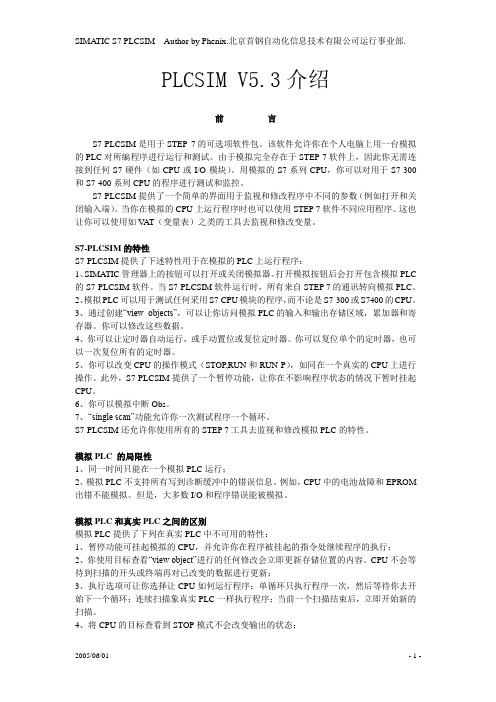
PLCSIM V5.3介绍前言S7-PLCSIM是用于STEP 7的可选项软件包。
该软件允许你在个人电脑上用一台模拟的PLC对所编程序进行运行和测试。
由于模拟完全存在于STEP 7软件上,因此你无需连接到任何S7硬件(如CPU或I/O模块)。
用模拟的S7系列CPU,你可以对用于S7-300和S7-400系列CPU的程序进行测试和监控。
S7-PLCSIM提供了一个简单的界面用于监视和修改程序中不同的参数(例如打开和关闭输入端)。
当你在模拟的CPU上运行程序时也可以使用STEP 7软件不同应用程序。
这也让你可以使用如VAT(变量表)之类的工具去监视和修改变量。
S7-PLCSIM的特性S7-PLCSIM提供了下述特性用于在模拟的PLC上运行程序:1、SIMATIC管理器上的按钮可以打开或关闭模拟器。
打开模拟按钮后会打开包含模拟PLC 的S7-PLCSIM软件。
当S7-PLCSIM软件运行时,所有来自STEP 7的通讯转向模拟PLC。
2、模拟PLC可以用于测试任何采用S7 CPU模块的程序,而不论是S7-300或S7400的CPU。
3、通过创建“view objects”,可以让你访问模拟PLC的输入和输出存储区域,累加器和寄存器。
你可以修改这些数据。
4、你可以让定时器自动运行,或手动置位或复位定时器。
你可以复位单个的定时器,也可以一次复位所有的定时器。
5、你可以改变CPU的操作模式(STOP,RUN和RUN-P),如同在一个真实的CPU上进行操作。
此外,S7-PLCSIM提供了一个暂停功能,让你在不影响程序状态的情况下暂时挂起CPU。
6、你可以模拟中断Obs。
7、“single scan”功能允许你一次测试程序一个循环。
S7-PLCSIM还允许你使用所有的STEP 7工具去监视和修改模拟PLC的特性。
模拟PLC 的局限性1、同一时间只能在一个模拟PLC运行;2、模拟PLC不支持所有写到诊断缓冲中的错误信息。
编程软件STEP 7 V5.3 SP2中文版安装办法

STEP7_V5.3_SP2_CHN.part01.rar
STEP7_V5.3_SP2_CHN.part02.rar
STEP7_V5.3_SP2_CHN.part03.rar
硬件要求:
最小 RAM 容量为256 M,越大越好建议用512M。显卡支持 1024x768,16位彩色。
操作系统:
MS Windows XP Professional SP 1 (或SP1a)或SP2
STEP 7 V5.3 incl.SP2能否在下列操作系统中运行尚不明确:
? MS Windows 2000 Professional
? MS Windows Server 2003 SP1
? MS Windows XP Media Center Edition
STEP 7 V5.3 incl.SP2无法在如下操作系统中运行:
? MS Windows 3.1
? MS Windows for Workgroups 3.11
? MS Windows XP Home
Internet Explorer:
所有的操作系统都必须使用MS Internet Explorer 6.0 (或更高版本)。
注意:
1、STEP 7 V5.3及后续版本不再支持MS Windows 95、MS Windows 98SE、MS Windows Millennium以及MS Windows NT 4.0操作系统。
编程软件STEP 7 V5.3 SP2中文版安装办法
love2006 xujun_127
积分:2301
Step7 v5.3安装步骤
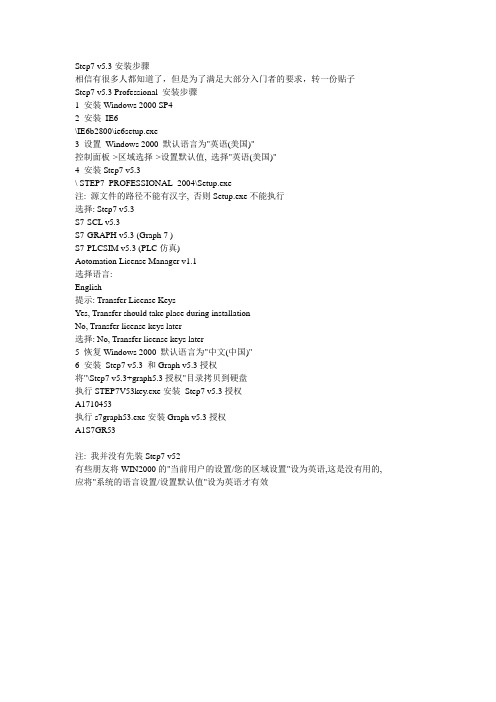
Step7 v5.3安装步骤相信有很多人都知道了,但是为了满足大部分入门者的要求,转一份贴子Step7 v5.3 Professional 安装步骤1 安装Windows 2000 SP42 安装IE6\IE6b2800\ie6setup.exe3 设置Windows 2000 默认语言为"英语(美国)"控制面板->区域选择->设置默认值, 选择"英语(美国)"4 安装Step7 v5.3\ STEP7_PROFESSIONAL_2004\Setup.exe注: 源文件的路径不能有汉字, 否则Setup.exe不能执行选择: Step7 v5.3S7-SCL v5.3S7-GRAPH v5.3 (Graph 7 )S7-PLCSIM v5.3 (PLC仿真)Aotomation License Manager v1.1选择语言:English提示: Transfer License KeysYes, Transfer should take place during installationNo, Transfer license keys later选择: No, Transfer license keys later5 恢复Windows 2000 默认语言为"中文(中国)"6 安装Step7 v5.3 和Graph v5.3授权将"\Step7 v5.3+graph5.3授权"目录拷贝到硬盘执行STEP7V53key.exe安装Step7 v5.3授权A1710453执行s7graph53.exe安装Graph v5.3授权A1S7GR53注: 我并没有先装Step7 v52有些朋友将WIN2000的"当前用户的设置/您的区域设置"设为英语,这是没有用的, 应将"系统的语言设置/设置默认值"设为英语才有效。
STEP完整安装过程
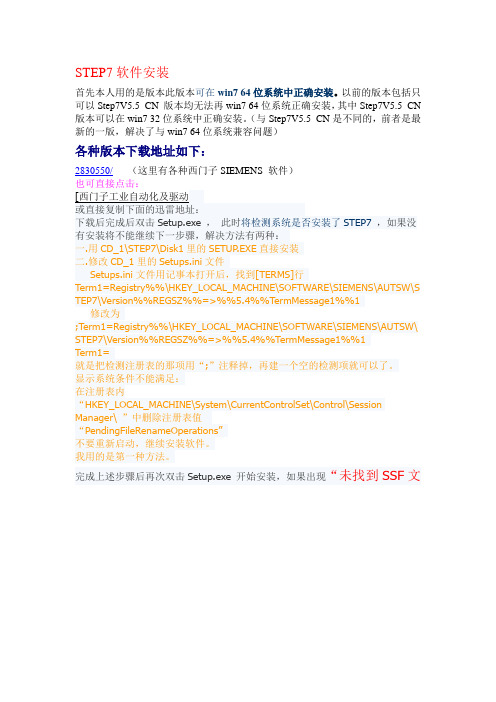
STEP7软件安装首先本人用的是版本此版本可在win7 64位系统中正确安装。
以前的版本包括只可以Step7V5.5_CN 版本均无法再win7 64位系统正确安装,其中Step7V5.5_CN 版本可以在win7 32位系统中正确安装。
(与Step7V5.5_CN是不同的,前者是最新的一版,解决了与win7 64位系统兼容问题)各种版本下载地址如下:2830550/(这里有各种西门子SIEMENS 软件)也可直接点击:[西门子工业自动化及驱动或直接复制下面的迅雷地址:下载后完成后双击Setup.exe ,此时将检测系统是否安装了STEP7,如果没有安装将不能继续下一步骤,解决方法有两种:一.用CD_1\STEP7\Disk1里的SETUP.EXE直接安装二.修改CD_1里的Setups.ini文件Setups.ini文件用记事本打开后,找到[TERMS]行Term1=Registry%%\HKEY_LOCAL_MACHINE\SOFTWARE\SIEMENS\AUTSW\S TEP7\Version%%REGSZ%%=>%%5.4%%TermMessage1%%1 修改为;Term1=Registry%%\HKEY_LOCAL_MACHINE\SOFTWARE\SIEMENS\AUTSW\ STEP7\Version%%REGSZ%%=>%%5.4%%TermMessage1%%1Term1=就是把检测注册表的那项用“;”注释掉,再建一个空的检测项就可以了。
显示系统条件不能满足:在注册表内“HKEY_LOCAL_MACHINE\System\CurrentControlSet\Control\Session Manager\ ”中删除注册表值“PendingFileRenameOperations”不要重新启动,继续安装软件。
我用的是第一种方法。
完成上述步骤后再次双击Setup.exe 开始安装,如果出现“未找到SSF文件”如图说明你将安装文件放在了中文路径下的文件夹里了,西门子不识别中文路径。
step7软件安装课件
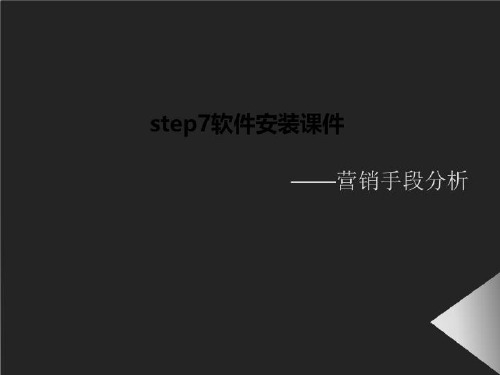
④在安装过程中,安装程序将检查硬盘上是否有授权(License Key)。如果 没有发现授权,会提示用户安装授权。可以选择在安装程序的过程中就安装授 权(如图4),或者稍后再执行授权程序。在前一种情况中,应插入授权软盘。
图4
⑤安装结束后,会出现一个对话框(如图5),提示用户为存储卡配置参数。 ● 如果用户没有存储卡读卡器,则选择【None】。 ● 如果使用内置读卡器,请选择【Internal programming device interface】。 该选项仅针对PG,对于PC来说是不可选的。 ● 如果用户使用的是PC,则可选择用于外部读卡器【External prommer】。 这里,用户必须定义哪个借口用于连接读卡器(例如,LPT1)。
(6)SIMATIC 管理器中的工具条
Windows 95 符号
STEP 7 符号
显示可访问的接点 S7 存储器卡 下载 (到 PLC) 定义过滤器 选择的过滤器 仿真模块 (S7-PLCSIM)
(7)STEP 7 项目结构
(8)SIMATIC 管理器中离线/在线
(9)项目的存储位置
4 建立项目
图6
1.3 授权管理
授权是使用STEP 7软件的“钥匙”,只有在硬盘上找到相应授权,STEP 7 才可以正常使用,否则会提示用户安装授权。在购买STEP 7软件时会附带一张包 含授权的3.5英寸软盘。用户可以在安装过程中讲授权从软盘转移到硬盘上,也可 以在安装完毕后的任何时间内使用授权管理器完成转移。
这里选择
项目名, 用“OK” 确认。
(1)插入 S7 程序
(2)插入S7 块
(3) STEP 7 帮助系统
(4)STEP 7上下文帮助
(5)标准库
STEP7中文版安装与使用注意
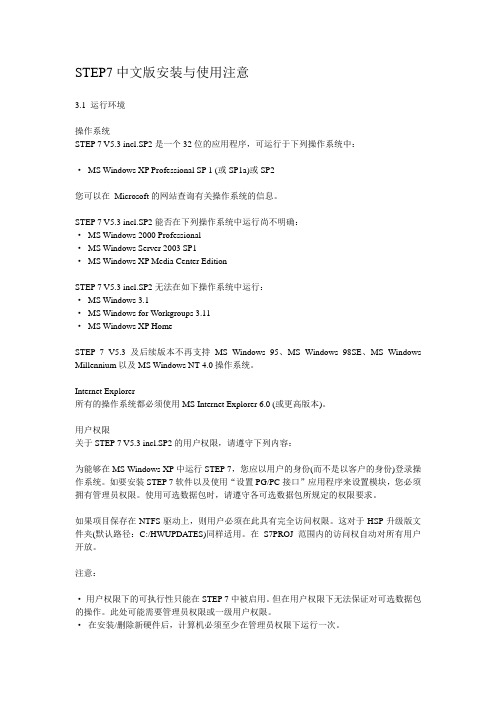
STEP7中文版安装与使用注意3.1 运行环境操作系统STEP 7 V5.3 incl.SP2是一个32位的应用程序,可运行于下列操作系统中:·MS Windows XP Professional SP 1 (或SP1a)或SP2您可以在Microsoft的网站查询有关操作系统的信息。
STEP 7 V5.3 incl.SP2能否在下列操作系统中运行尚不明确:·MS Windows 2000 Professional·MS Windows Server 2003 SP1·MS Windows XP Media Center EditionSTEP 7 V5.3 incl.SP2无法在如下操作系统中运行:·MS Windows 3.1·MS Windows for Workgroups 3.11·MS Windows XP HomeSTEP 7 V5.3及后续版本不再支持MS Windows 95、MS Windows 98SE、MS Windows Millennium以及MS Windows NT 4.0操作系统。
Internet Explorer所有的操作系统都必须使用MS Internet Explorer 6.0 (或更高版本)。
用户权限关于STEP 7 V5.3 incl.SP2的用户权限,请遵守下列内容:为能够在MS Windows XP中运行STEP 7,您应以用户的身份(而不是以客户的身份)登录操作系统。
如要安装STEP 7软件以及使用“设置PG/PC接口”应用程序来设置模块,您必须拥有管理员权限。
使用可选数据包时,请遵守各可选数据包所规定的权限要求。
如果项目保存在NTFS驱动上,则用户必须在此具有完全访问权限。
这对于HSP升级版文件夹(默认路径:C:/HWUPDA TES)同样适用。
在S7PROJ 范围内的访问权自动对所有用户开放。
STEP7完整安装过程
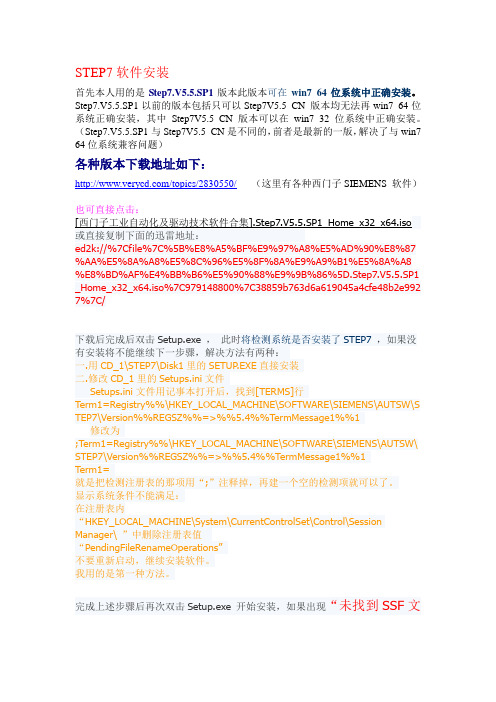
STEP7软件安装首先本人用的是Step7.V5.5.SP1版本此版本可在win7 64位系统中正确安装。
Step7.V5.5.SP1以前的版本包括只可以Step7V5.5_CN 版本均无法再win7 64位系统正确安装,其中Step7V5.5_CN版本可以在win7 32位系统中正确安装。
(Step7.V5.5.SP1与Step7V5.5_CN是不同的,前者是最新的一版,解决了与win7 64位系统兼容问题)各种版本下载地址如下:/topics/2830550/(这里有各种西门子SIEMENS 软件)也可直接点击:[西门子工业自动化及驱动技术软件合集].Step7.V5.5.SP1_Home_x32_x64.iso或直接复制下面的迅雷地址:ed2k://%7Cfile%7C%5B%E8%A5%BF%E9%97%A8%E5%AD%90%E8%87 %AA%E5%8A%A8%E5%8C%96%E5%8F%8A%E9%A9%B1%E5%8A%A8%E8%BD%AF%E4%BB%B6%E5%90%88%E9%9B%86%5D.Step7.V5.5.SP1 _Home_x32_x64.iso%7C979148800%7C38859b763d6a619045a4cfe48b2e992 7%7C/下载后完成后双击Setup.exe ,此时将检测系统是否安装了STEP7,如果没有安装将不能继续下一步骤,解决方法有两种:一.用CD_1\STEP7\Disk1里的SETUP.EXE直接安装二.修改CD_1里的Setups.ini文件Setups.ini文件用记事本打开后,找到[TERMS]行Term1=Registry%%\HKEY_LOCAL_MACHINE\SOFTWARE\SIEMENS\AUTSW\S TEP7\Version%%REGSZ%%=>%%5.4%%TermMessage1%%1 修改为;Term1=Registry%%\HKEY_LOCAL_MACHINE\SOFTWARE\SIEMENS\AUTSW\ STEP7\Version%%REGSZ%%=>%%5.4%%TermMessage1%%1Term1=就是把检测注册表的那项用“;”注释掉,再建一个空的检测项就可以了。
- 1、下载文档前请自行甄别文档内容的完整性,平台不提供额外的编辑、内容补充、找答案等附加服务。
- 2、"仅部分预览"的文档,不可在线预览部分如存在完整性等问题,可反馈申请退款(可完整预览的文档不适用该条件!)。
- 3、如文档侵犯您的权益,请联系客服反馈,我们会尽快为您处理(人工客服工作时间:9:00-18:30)。
11、许可证密码安装,点否,点下 11、许可证密码安装,点否,点下 一步;
12、准备安装程序,点安装; 12、准备安装程序,点安装;
13、点完成; 13、点完成;
14、安装授权管理器; 14、安装授权管理器;
15、组态SIMATIC工作站点,点是; 15、组态SIMATIC工作站点,点是;
Байду номын сангаас
3、安装s7_plcsim v5.3受权,选择 、安装s7_plcsim v5.3受权,选择 授权B 授权B点安装所有授权;
4、安装s7v5.3,点keys, 、安装s7v5.3,点keys, 选择Install 选择Install all keys
5、检查是否安装好授权,双击桌面 Automation License Manager图标; Manager图标;
STEP7V5.3安装步骤 STEP7V5.3安装步骤
1、双击安装
2、选择安装语言,点下一步;
3、选择安装软件,点下一步;
4、到下一步;
5、接受协议,点下一步;
6、接受许可协议的条款,点下一步;
7、填写用户名及组织,点下一步;
8、选择安装方式
9、更改安装路径,点确定;
10、选择安装语言,点下一步; 10、选择安装语言,点下一步;
2、双击Setup; 、双击Setup;
3、找到Setup,双击; 、找到Setup,双击;
4、选择安装语言,点Next; 、选择安装语言,点Next;
5、点Next; 、点Next;
6、接受协议,点Next; 、接受协议,点Next;
7、点Next; 、点Next;
8、点yes; 、点yes;
16、继续点是; 16、继续点是;
17、通信接口设置;点关闭,点确 17、通信接口设置;点关闭,点确 定
18、完成,重启。 18、完成,重启。
PLC仿真软件的安装 PLC仿真软件的安装
1、右击安装光盘,选择打开,找到 S7-Plcsim文件,双击打开; S7-Plcsim文件,双击打开;
9、更改路径,点Next; 、更改路径,点Next;
10、点Next; 10、点Next;
11、安装授权,点Skip; 11、安装授权,点Skip;
12、点F 12、点F
安装授权文件
1、安装3、S7-GRAPH_V5.3 、安装3 S7-
2、选择Authorsw点Install 、选择Authorsw点
6、双击C盘; 、双击C
7、查看授权使用时间,如为每一项 都为0123456789,则可以长期使用, 都为0123456789,则可以长期使用, 如为14或其它则有时间限制。 如为14或其它则有时间限制。
